背景
按钮应该是我们的App里面最普遍的组件之一了,特别常用。
通常我们写一个按钮的套路很简单也很固定。大概分为以下几个步骤:
- 在xml布局里面按照设计稿的尺寸位置写一个Textview
- 按照设计稿规定的颜色和圆角在drawable目录下创建一个shape文件
- 将这个shape文件作为Textview的背景
这样一个很标准的按钮就诞生了,然后就可以继续愉快的开发了。这本来没有什么问题,也比让UI妹纸切图高级了很多,但是随着开发的进行你会发现,UI妹纸的想法很多,不同的界面有各种不同圆角和不同背景颜色的按钮,这个时候你需要把上面的三个步骤再进行N次。
最后你会发现你的drawable目录下有各种各样的按钮背景资源,难以管理。特别是假如有的按钮要求有点击效果时需要使用selector,这个时候可能就会产生三个文件用来满足需求,所以总得来说很繁琐。
想法
基于以上原因以及按钮使用的普遍程度,感觉很有必要写一个使用简单且能满足日常各种需求的按钮。我们先梳理下按钮需要达到的效果:
- 使用简单(即可以利用属性对按钮进行各种设置)
- 可以支持设置按钮文字、按钮文字颜色、按钮文字大小
- 可以支持统一设置圆角大小,也可以单独设置按钮每个圆角的大小
- 可以支持设置按钮背景颜色
- 可以支持selector
- 可以支持圆形按钮
- 可以支持渐变色按钮,可以支持各个方向设置渐变色
- 可以支持设置带边框的按钮,可以设置边框的颜色和宽度
- 可以支持设置按钮是否可以点击
- 可以设置带图标的按钮,支持自定义按钮大小,和自动缩放,图标支持设置在文字上下左右四个方向,支持自定义文字距离图标的距离
- 可以给按钮添加阴影效果
引入

implementation 'top.androidman:superbutton:1.1.0'
实现效果(目前最低版本支持到16)
| 基本使用 | 单独设置每个圆角 | Selector | 圆形按钮 |
|---|---|---|---|
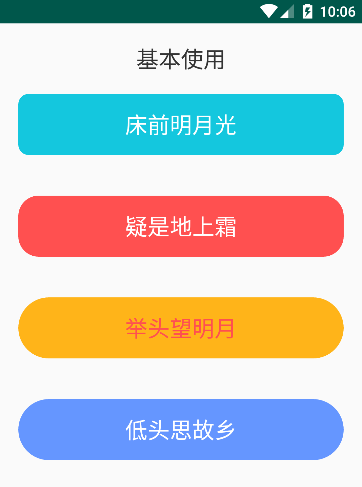 |
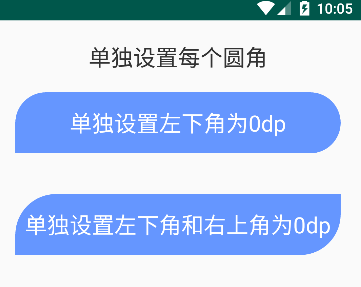 |
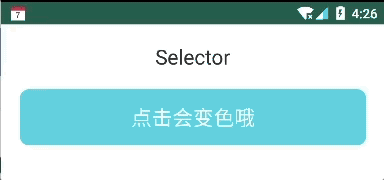 |
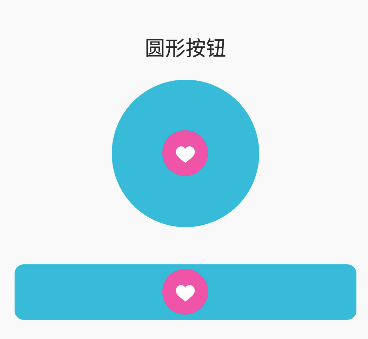 |
| 渐变背景的按钮 | 有边框按钮 | 按钮不可点击 | 带图标按钮 |
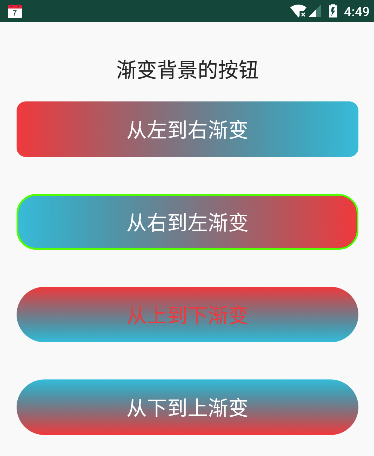 |
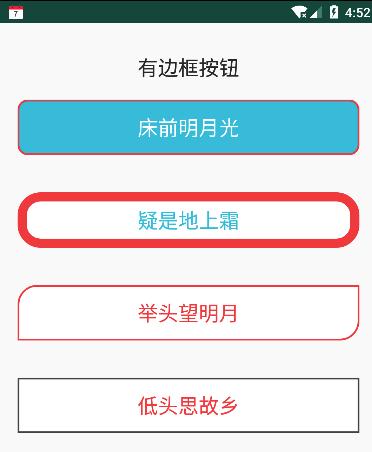 |
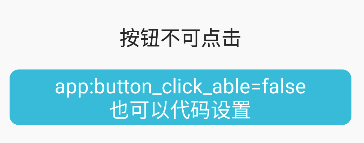 |
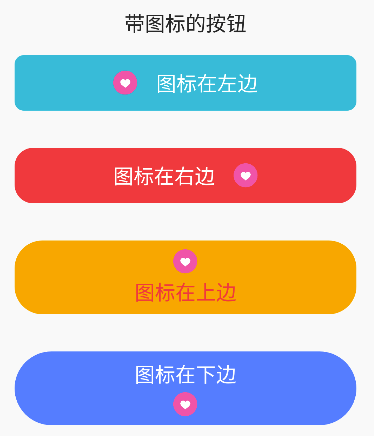 |
| 带阴影的按钮 | |||
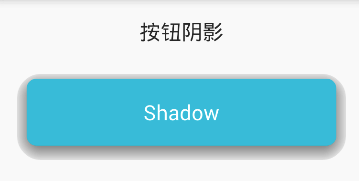 |
代码解释
0x1 基本使用
效果
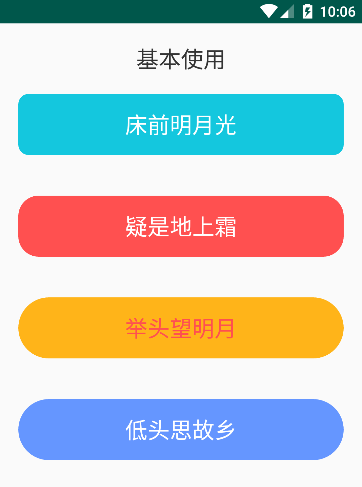
代码
<top.androidman.SuperButton
android:layout_width="match_parent"
android:layout_height="60dp"
android:layout_margin="20dp"
app:color_normal="@color/color_accent"
app:corner="10dp"
app:text="@string/poetry_1"
app:textColor="@color/color_white"
app:textSize="22sp" />
属性解释
- 按钮文字
app:text="床前明月光" - 按钮文字颜色
app:textColor="@color/color_white" - 按钮文字大小
app:textSize="22sp" - 按钮背景颜色
app:color_normal="@color/color_accent"
0x2 单独设置每个圆角
效果
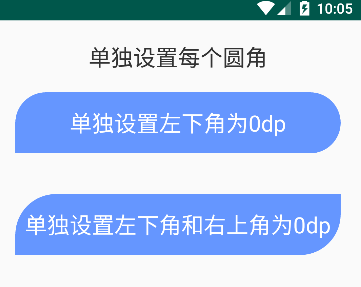
代码
<top.androidman.SuperButton
android:layout_width="match_parent"
android:layout_height="60dp"
android:layout_margin="20dp"
app:color_normal="@color/color_6596ff"
app:corner="40dp"
app:corner_left_bottom="0dp"
app:text="单独设置左下角为0dp"
app:textColor="@color/color_white"
app:textSize="22sp" />
属性解释
- 单独设置左下角角度
app:corner_left_bottom="0dp" - 单独设置左上角角度
app:corner_left_top="5dp" - 单独设置右上角角度
app:corner_right_top="22dp" - 单独设置右下角角度
app:corner_right_bottom="0dp" - 按钮四个角的圆角角度
app:corner="10dp"
注意:单独设置角度会覆盖corner属性
0x3 Selector
效果
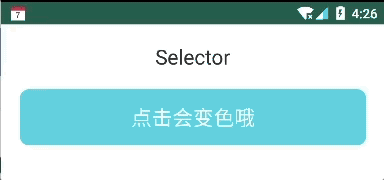
代码
<top.androidman.SuperButton
android:layout_width="match_parent"
android:layout_height="60dp"
android:layout_margin="20dp"
android:onClick="test"
app:color_normal="@color/color_accent"
app:color_pressed="@color/color_ffB419"
app:corner="10dp"
app:text="点击会变色哦"
app:textColor="@color/color_white"
app:textSize="22sp" />
属性解释
- 当按钮点下时会显示设置的颜色效果
app:color_pressed="@color/color_accent"
0x4 圆形按钮
效果
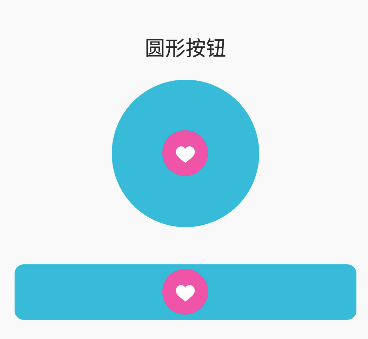
代码
<top.androidman.SuperButton
android:layout_width="160dp"
android:layout_height="160dp"
android:layout_margin="20dp"
android:onClick="test"
app:color_normal="@color/color_accent"
app:drawable_middle="@mipmap/icon_like"
app:drawable_middle_height="50dp"
app:drawable_middle_width="50dp"
app:shape="CIRCLE" />
属性解释
- 按钮上只有图标没有文字
app:drawable_middle="@mipmap/icon_like" - 按钮上图标高度
app:drawable_middle_height="50dp" - 按钮上图标宽度
app:drawable_middle_width="50dp"
注意:当设置此属性时,文字的相关属性将会失效
0x5 渐变背景的按钮
效果
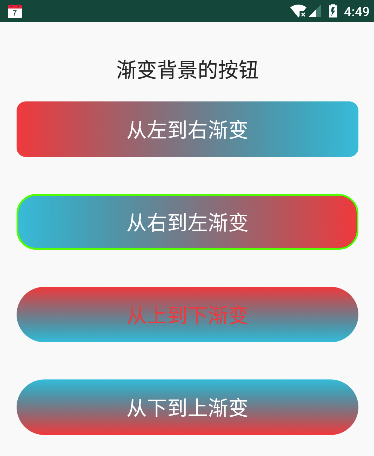
代码
<top.androidman.superbutton.SuperButton
android:layout_width="match_parent"
android:layout_height="60dp"
android:layout_margin="20dp"
app:color_direction="RIGHT_LEFT"
app:color_end="@color/color_14c7de"
app:color_start="@color/color_red"
app:corner="20dp"
app:text="从右到左渐变"
app:textColor="@color/color_white"
app:textSize="22sp" />
属性解释
- 开始颜色
app:color_start="@color/color_14c7de" - 结束颜色
app:color_end="@color/color_red" - 颜色渐变方向
app:color_direction="RIGHT_LEFT"- TOP_BOTTOM
从上到下 - BOTTOM_TOP
从下到上 - LEFT_RIGHT
从左到右 - RIGHT_LEFT
从右到左 - TR_BL
从右上到左下 - BL_TR
从左下到右上 - BR_TL
从右下到左上 - TL_BR
从左上到右下
- TOP_BOTTOM
注意:当设置颜色渐变时,color_normal,color_pressed设置将失效
0x6 有边框按钮
效果
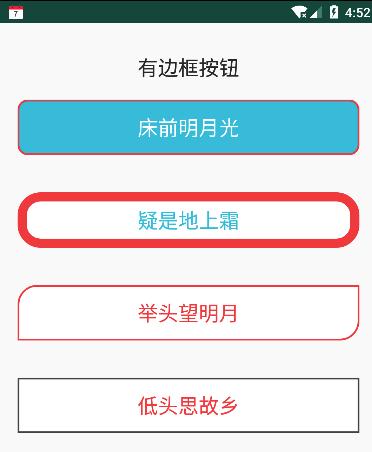
代码
<top.androidman.SuperButton
android:layout_width="match_parent"
android:layout_height="60dp"
android:layout_margin="20dp"
app:border_color="@color/color_red"
app:border_width="2dp"
app:color_normal="@color/color_accent"
app:corner="10dp"
app:text="@string/poetry_1"
app:textColor="@color/color_white"
app:textSize="22sp" />
属性解释
- 边框宽度
app:border_width="2dp" - 边框颜色
app:border_color="@color/color_red"
0x7 按钮不可点击
效果
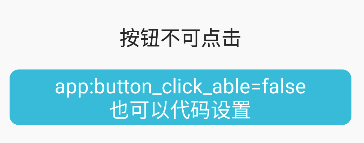
代码
<top.androidman.SuperButton
android:layout_width="match_parent"
android:layout_height="60dp"
android:layout_margin="20dp"
android:onClick="test"
app:button_click_able="false"
app:color_normal="@color/color_accent"
app:corner="10dp"
app:singleLine="false"
app:text="app:button_click_able=false\n也可以代码设置"
app:textColor="@color/color_white"
app:textSize="22sp" />
属性解释
- 按钮是否可以点击,默认为true可以点击
app:button_click_able="false" - 按钮文字是否单行,默认为true单行
app:singleLine="false"
注意:按钮提供有方法对点击事件进行控制,请参考高级使用里面相关方法
0x8 带图标按钮
效果
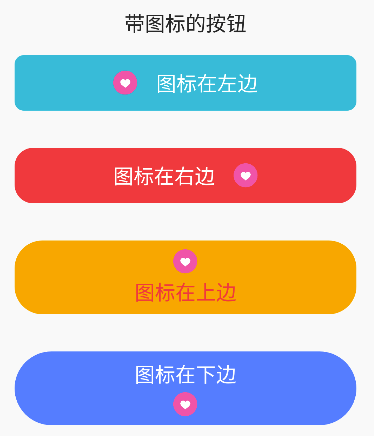
代码
<top.androidman.superbutton.SuperButton
android:layout_width="match_parent"
android:layout_height="60dp"
android:layout_margin="20dp"
app:color_normal="@color/color_red"
app:corner="20dp"
app:drawable_padding="20dp"
app:drawable_right="@mipmap/icon_like"
app:text="图标在右边"
app:textColor="@color/color_white"
app:textSize="22sp" />
属性解释
- 图标在文字右边
app:drawable_right="@mipmap/icon_like" - 图标在文字左边
app:drawable_left="@mipmap/icon_like" - 图标在文字上边
app:drawable_top="@mipmap/icon_like" - 图标在文字下边
app:drawable_bottom="@mipmap/icon_like" - 图标距文字距离
app:drawable_padding="20dp" - 根据文字大小缩放图标,默认为true,当为false时显示原图标大小
app:drawable_auto="true"
0x9 带阴影的按钮
效果
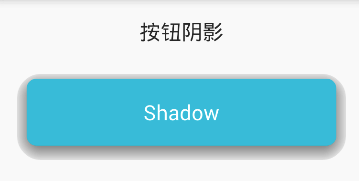
代码
<top.androidman.SuperButton
android:layout_width="match_parent"
android:layout_height="100dp"
android:layout_margin="20dp"
app:color_normal="@color/color_accent"
app:color_shadow_end="@color/color_grey_divider_line"
app:color_shadow_start="@color/color_text_grey"
app:corner="10dp"
app:shadow_size="10dp"
app:text="Shadow"
app:textColor="@color/color_white"
app:textSize="22dp" />
属性解释
- 阴影开始颜色
app:color_shadow_start="@color/color_text_grey" - 阴影开始颜色
app:color_shadow_end="@color/color_grey_divider_line" - 阴影尺寸
app:shadow_size="10dp"
注意:需要这三个属性同时设置,阴影效果才会展示,当设置阴影时不支持设置shape相关属性,border相关属性,另外需要注意,阴影的尺寸会占用组件的大小,所以在设置阴影的时候需要注意
按钮支持的所有属性
<?xml version="1.0" encoding="utf-8"?>
<resources>
<declare-styleable name="SuperButton">
<!--默认配置-->
<attr name="text" format="reference|string" />
<!--按钮文字颜色-->
<attr name="textColor" format="reference|color" />
<!--按钮文字大小-->
<attr name="textSize" format="dimension" />
<!--文字是否单行,默认单行-->
<attr name="singleLine" format="boolean" />
<!--默认背景颜色-->
<attr name="color_normal" format="reference|color" />
<!--按压时的背景颜色-->
<attr name="color_pressed" format="reference|color" />
<!--图片在文字左边-->
<attr name="drawable_left" format="reference|color" />
<!--图片在文字右边-->
<attr name="drawable_right" format="reference|color" />
<!--图片在文字上边-->
<attr name="drawable_top" format="reference|color" />
<!--图片在文字下边-->
<attr name="drawable_bottom" format="reference|color" />
<!--图片距文字的距离-->
<attr name="drawable_padding" format="dimension" />
<!--图标根据文字大小自动缩放图标-->
<attr name="drawable_auto" format="boolean" />
<!--只有图片的情况,此时会忽略文字,即便设置-->
<attr name="drawable_middle" format="reference|color" />
<!--图片在中间时宽-->
<attr name="drawable_middle_width" format="dimension" />
<!--图片在中间时高-->
<attr name="drawable_middle_height" format="dimension" />
<!--形状-->
<attr name="shape" format="enum">
<!--圆形-->
<enum name="CIRCLE" value="1" />
<!--矩形-->
<enum name="RECT" value="2" />
</attr>
<!--按钮背景是渐变色时设置-->
<!--开始颜色-->
<attr name="color_start" format="color" />
<!--结束颜色-->
<attr name="color_end" format="color" />
<!--颜色方向-->
<attr name="color_direction" format="enum">
<!--从上到下-->
<enum name="TOP_BOTTOM" value="0x1" />
<!--从右上到左下-->
<enum name="TR_BL" value="0x2" />
<!--从右到左-->
<enum name="RIGHT_LEFT" value="0x3" />
<!--从右下到左上-->
<enum name="BR_TL" value="0x4" />
<!--从下到上-->
<enum name="BOTTOM_TOP" value="0x5" />
<!--从左下到右上-->
<enum name="BL_TR" value="0x6" />
<!--从左到右-->
<enum name="LEFT_RIGHT" value="0x7" />
<!--从左上到右下-->
<enum name="TL_BR" value="0x8" />
</attr>
<!--按钮圆角,如果单独设置会覆盖此设置-->
<attr name="corner" format="dimension" />
<!--左上角圆角半径-->
<attr name="corner_left_top" format="dimension" />
<!--左下角圆角半径-->
<attr name="corner_left_bottom" format="dimension" />
<!--右上角圆角半径-->
<attr name="corner_right_top" format="dimension" />
<!--右下角圆角半径-->
<attr name="corner_right_bottom" format="dimension" />
<!--边框宽度-->
<attr name="border_width" format="dimension" />
<!--边框颜色-->
<attr name="border_color" format="color" />
<!--按钮是否可以点击-->
<attr name="button_click_able" format="boolean" />
</declare-styleable>
</resources>
高级应用
1.想修改按钮相关调用如下方法:
/**
* 修改文字
*/
superButton.setText(CharSequence text);
/**
* 修改文字颜色
*/
superButton.setTextColor(@ColorInt int textColor);
/**
* 修改按钮背景颜色
*/
superButton.setColorNormal(@ColorInt int colorNormal);
当某些状态下需要代码控制,将按钮置灰然后不可点击,可以直接调用如下方法:
/**
* 调用此方法后按钮颜色被改变,按钮无法点击
*/
superButton.setUnableColor(@ColorInt int color);
如果只是想设置按钮不可点击,不需要改变按钮颜色,可以使用如下方法
/**
* 设置按钮是否可以点击
*/
superButton.setButtonClickable(boolean buttonClickable);
未来展望
现在已经把按钮阴影加入进来,这个按钮的使用也更加方便啦! 大家有好的想法和需求,欢迎大家提issue。